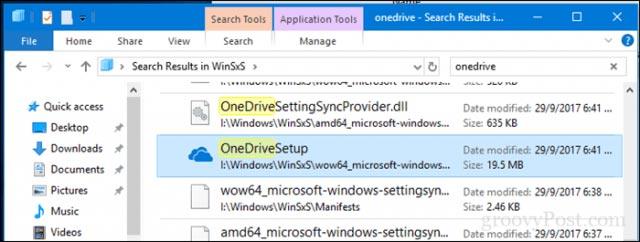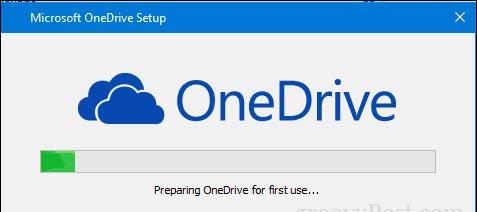I de seneste par år, i takt med at behovet for cloud storage til privatpersoner og virksomheder er stigende, er Microsoft OneDrive dukket op som en nyttig og især ekstremt stabil service. Fordi det er et Microsoft-produkt, vil OneDrive blive indbygget i Windows 10 ligesom anden almindelig software, og derfor er der også tilfælde, hvor du vil afinstallere og geninstallere denne software. Heldigvis kan geninstallation af OneDrive gøres ret hurtigt og nemt, og det vil ikke forårsage problemer med din netværksbåndbredde. Faktisk indeholder Windows 10 en integreret kopi af installationsprogrammet til OneDrive, som du straks kan starte uden at skulle downloade det igen fra Microsoft. I denne artikel vil quantrimang vise dig, hvordan du finder installationsprogrammet til OneDrive på Windows 10.
Sådan afinstalleres eller geninstalleres Microsoft OneDrive i Windows 10
OneDrive vil som nævnt være præinstalleret på Windows 10. Men hvis det ved et uheld går ned, holder op med at fungere eller "ved et uheld slettes", kan du downloade OneDrive direkte fra Microsoft. Men der er også en nemmere måde, som er at bruge OneDrive-installationen indbygget i Microsoft med det samme. Naviger først til File Explorer > Denne pc , og åbn systemdrevet, hvor Windows 10 er installeret (normalt C:\ ). Åbn Windows -mappen og få adgang til WinSxS- mappen . Indtast nøgleordet onedrive i søgefeltet og vent, indtil OneDriveSetup- installationsfilen vises.
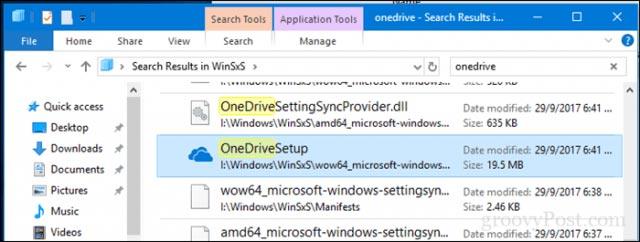
Når du har fundet dette, skal du dobbeltklikke på det for at starte installationsprocessen og derefter blot følge instruktionerne. Sådan geninstalleres OneDrive er så simpelt som det
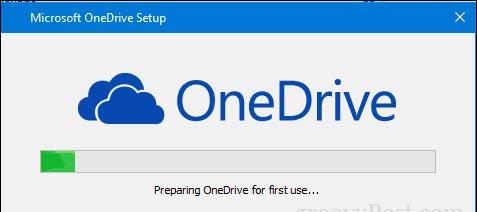
På samme måde er det meget nemt at afinstallere OneDrive. Naviger til startmenuen Indstillinger > Apps > Apps og funktioner . Rul derefter ned til OneDrive , vælg det, og klik derefter på Afinstaller .

Bemærk, denne vejledning gælder kun for desktopversionen af Microsoft. Desuden tilbyder Microsoft også en moderne version af OneDrive-appen til Windows 10, som du kan downloade fra Microsoft Store. I den forrige artikel introducerede vi dig til " Tips til at hjælpe med at bruge OneDrive online-lagringstjenesten bedre ", se venligst den for at lære, hvordan du udnytter "kraften" i cloud-lagringsværktøjet fuldt ud. Denne nyttige sky!